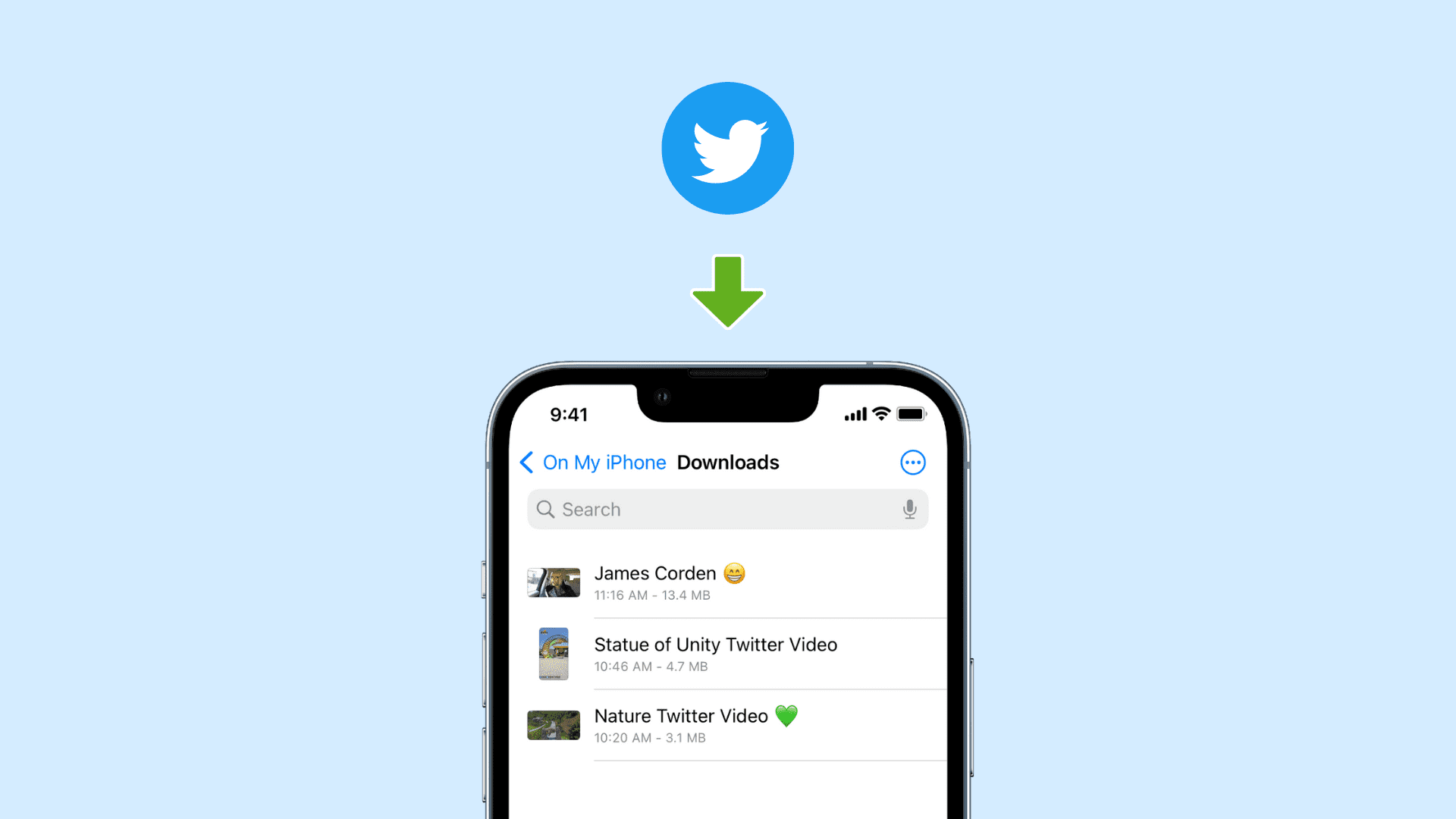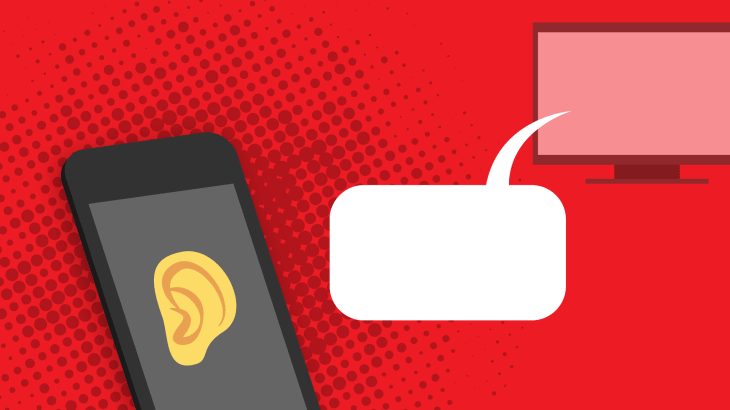آموزش فعال کردن Administrator در ویندوز
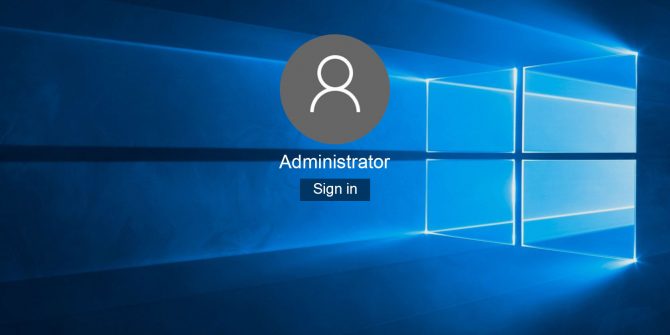
آموزش فعال کردن Administrator در ویندوز همانطور که می دانید یوزر Administrator بالاترین سطح دسترسی در ویندوز را دارد.
به همین جهت بصورت پیشفرض این یوزر در حالت غیرفعال قرار داده شده است تا سیستم به لحاظ امنیتی در معرض خطرات کمتری باشد.
در این آموزش قصد داریم نحوه فعال کردن Administrator در ویندوز را مطرح نماییم.
لطفا در ادامه با ما همراه باشید.
انواع روشهای فعالسازی Administrator ویندوز چند روش برای اینکار وجود دارد که در این مطلب دو مورد از آنها که ساده ترین هستند را آموزش دهیم.
همچنین لازم به ذکر است این روش ها برای فعال کردن Administrator در ویندوز ۱۰ می باشد.
موارد بشرح زیر می باشد:
- فعال کردن Administrator بوسیله CMD
- فعال کردن Administrator بوسیله Computer Management
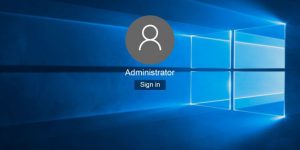
فعال کردن Administrator به کمک CMD
برای اینکار کافیست بصورت زیر اقدام نمایید:
- کلید ترکیبی Windows + R را فشار دهید تا پنجره Run باز شود.
- عبارت cmd را تایپ کرده و Ok کنید تا محیط Command Prompt باز شود.
- دستور net user administrator /active:yes را وارد و Enter کنید.
به اینصورت کاربر سطح بالای Administrator فعال می شود و شما می توانید با Logout کردن کاربر فعلی مورد استفاده، آنرا را در محیط Welcome مشاهده و به داخل آن Login شوید.
لازم به ذکر است برای غیر فعال کردن یوزر Administrator نیز می توانید دستور net user administrator /active:no را وارد نمایید.
فعال کردن Administrator به کمک Computer Management
برای اینکار کافیست بر روی This PC راست کلیک کرده و بر روی گزینه Manage کلیک کنید.
با اینکار محیط ابزار Computer Management باز می شود.
از منوی سمت چپ، بر روی گزینه Local User and Groups کلیک کنید.
در پنجره باز شده بر روی گزینه Users دابل کلیک کنید تا لیست کاربران ویندوز نمایش داده شود.
بر روی یوزر Administrator راست کلیک کرده و در لیست باز شده، بر روی گزینه Properties کلیک کنید.
در کادر باز شده، تیک گزینه Account is disabled را برداشته و OK کنید.
به اینصورت کاربر سطح بالای Administrator فعال می شود و شما می توانید با Logout کردن کاربر فعلی مورد استفاده، آنرا را در محیط Welcome مشاهده و به داخل آن Login شوید. برای غیر فعال کردن Administrator می توانید تیک Account is disabled را زده و آنرا غیر فعال نمایید.
پیشنهاد می کنیم اگر دانش بالایی در این زمینه ندارید یوزر Administrator را فعال نکنید. فعال کردن Administrator موجب می شود سطح دسترسی تمامی اقدامات در ویندوز برای کاربر باز باشد و به این ترتیب در صورت وجود مشکلات امنیتی و نفوذ به سیستم، امکان بروز و انجام اقدامات مخرب بر روی ویندوز مهیا خواهد شد.
نوشته آموزش فعال کردن Administrator در ویندوز اولین بار در spy24 . پدیدار شد.
آموزش فعال و غیر فعال کردن یوزر Administrator در ویندوز
فعال کردن یوزر Administrator در ویندوز ۸ : اگر یادتان باشد در ویندوز XP یوزر Administrator به صورت پیشفرض فعال بود و بدون پسورد در ویندوز ۷ به علت بالابردن امنیت اکانت Administrator غیر فعال (Disable) شد که این سیاست در ویندوز۸ نیز به کار گرفته شد در این آموزش چندین روش جهت دسترسی و فعال کردن اکانت Administrator در ویندوز ۸ و ۸٫۱ را توضیح خواهم داد:
روش اول : استفاده از خط فرمان
Cmd یا Command Prompt را با دسترسی Admin باز کنید و سپس همانند تصویر زیر عمل کنید
دستور زیر را در خط فرمان تایپ نمایید
net user administrator /active:yes
به همین صورت میتوان عمل کنید برای غیر فعال کردن یوزر Administrator و یا هر یوزر دیگری که با دستور زیر این امکان عملی خواهد شد
net user administrator /active:no
روش دوم : فعال کردن اکانت توسط باز کردن Command Prompt در بوت ویندوز۸
برای رسیدن به این روش ابتدا آموزش های زیر را بخوانید هم برای اطلاعات بیشتر و هم جهت ادامه کار برای این موضوع
- گزارش تمامی پیام های واتس اپ
برای ادامه کار در روش دوم ابتدا با توجه به آموزش فوق Command Prompt را باز کنید و تایپ کنید Regedit تا وارد کنسول رجیستری شوید.همانند تصویر زیر وارد HKEY_ LOCAL_MACHINE شوید
از منوی فایل وارد Load Hive شوید
در تصویر زیر به عنوان مثال از درایو D استفاده شده به هر حال شما وارد درایوی شوید که ویندوز ۸ را نصب کردید (معمولاً C) سپس وارد ادرس زیر شوید
D:WindowsSystem32config
باز هم تکرار میکنم درایو D مثال می باشد شما باید آدرس درایوی را بدهید که ویندوز ۸ شما بر روی آن نصب شده باشد.
بعد از وارد شدن به فولدر Config روی فایل SAM کلیک کنید
همانند تصویر زیر در Load Hive مقدار REM_SAM را تایپ و سپس OK نمایید.
همانند تصویر زیر به آدرس زیر بروید و روی F که مشاهده مینمایید دابل کلیک کنید
HKEY_LOCAL_MACHINEREM_SAMSAMDomainsAccountsUsers�00001F4
پس از باز شدن پنجره ای همانند تصویر زیر روی ردیف هشتم اگر عدد ۱۱ را تبدیل به عدد ۱۰ که طبق تصویر زیر مشخص شده است انجام دهید یوزر Administrator فعال میشود.(در ویندوز ۸ این عدد به صورت دیفالت ۱۱ می باشد که با تغییر آن توسط شما به عدد ۱۰ Account Administrator به صورت Enable در می آید.
- نکته : برای تغییر عدد مورد نظر میتونید با چپ کلیک روی عدد مورد نظر و تایپ عدد دلخواه به مقصود خود برسید.
همانطور که در تصویر زیر مشاهده مینمایید میتوانید با تغییر عدد مشخص شده یوزر مدیر را غیر فعال نمایید.
رجیستری را ببندید و مطابلق شکل Continue را انتخاب کنید تا سیستم ریست شود
پس از ریست شدن یوزر Administrator فعال شده و به صورت available میتوانید وارد ویندوز شوید
روش سوم : فعال کردن و یا غیر فعال نمودن یوزر Administrator از طریق Local Users and Groups
- نکته: این روش فقط بر روی ویندوز های Windows 8//8.1 Pro and Windows 8//8.1 Enterprise کار میکند.
توسط کلید ترکیبی Windows + R وارد منوی محبوب و دوست داشتنی Run بشید و توسط دستور lusrmgr.msc وارد Groups Policy شوید.همانند تصویر ابتدا روی یوزر(Users ) کلیک کنید سپس از سمت راست پنجره باز شده روی یوزر مورد نظر(Administrator) دابل کلیک کنید
اگر چک باکس Account is disabled را بردارید یوزر مورد نظر از حالت disable تغییر حالت داده و Enable می شود و برعکس این موضوع صدق می کند(به همین راحتی)
روش چهارم: توسط Local Security Policy
- نکته : این روش فقط بر روی ویندوز های Windows 8//8.1 Pro and Windows 8//8.1 Enterprise کار میکند.
همانند روش سوم وارد پنجره rUN شوید و با دستور secpol.msc وارد تنظیمات Local Security Policy شوید.سپس در قسمت Security Setting و زیر قسمت Local Policies منوی Security Options را کلیک کنید.در سمت راست Security Options دنبال گزینه Accounts: Administrator account status بگردید
با دابل کلیک کردن روی Accounts: Administrator account status پنجره زیر نمایش داده خواهد شد حال با enable کردن یا disable کردن میتوانید به هدف خود برسید.
روش پنجم: فعال سازی توسط گزینه Manage خود ویندوز ۸
این روش از قدیمی ترین روش ها محسوب میشود که میتوان در روی ویندوز های قدیمی تر از ویندوز ۸ هم استفاده نمود.نکته قابل توجه اینکه این روش دقیقاً همانند روش سوم میباشد.میتوانید همانند تصویر زیر یوزر های مورد نظر را فعال یا غیر فعال نمایید.ابتدا بر روی Computer کلیک راست و Manage را انتخاب کنید
در ستون سمت چپ Local Users and Groups را انتخاب کنید
در زیرمجموعه آن پوشه Users را انتخاب و بر روی Administrator راست کلیک و Properties را انتخاب کنید
تیک Account is disabled را بردارید و یک رمز عبور مناسب برای جساب کاربری انتخاب کنید.حالا با log off کردن میتوانید به حساب کاربری Administrator وارد شوید
جهت غیرفعال کردن مراحل بالا را طی کرده و تیک Account is disabled را فعال کنید
برنامه SPY24 :
که اولین مورد از قوانین سایت و مهمترین آن مقابله با هک میباشد و هر گونه سو استفاده و استفاده نادرست از آموزش ها و برنامه های وبسایت SPY24 بر عهده کاربر می باشد.
سامانه مراقبت از خانواده (SPY24) نام یک نرم افزار موبایل با نصب و فعالسازی بسیار ساده می باشد که به والدین امکان کنترل و مدیریت فعالیت فرزندان در شبکه های مجازی موبایلی را می دهد.
در زیر می توانید برخی از امکانات برنامه SPY24 را مشاهده نمایید:
- نظارت بر تماس ها و پیامک ها به همراه تاریخ و زمان
- گزارش پیام های تلگرام ، اینستاگرام ، واتس اپ و…
- موقعیت لحظه مستمر و مسیر های پیموده شده
- وب سایت های بازدید شده و برنامه های اجرا شده
- با قابلیت پنهان سازی ۱۰۰ درصد برنامه و مدیرت راه دور
- امکان مسدود سازی وب سایت ها، برنامه ها و مخاطبین از راه دور